CAD是一种专业的制图软件,这里所说的CAD就是一款用于建筑、机械等产品构造以及电子产品结构设计的软件。在CAD使用中,要想画出立体感,那么就经常需要用到一些阴影,但是CAD中怎样画阴影?小白可能无法快速的上手,下面就来告诉大家简单的操作方法吧!
方法/步骤
第1步
首先我们先打开我们的antoCAD软件。(我这里使用的是CAD2016版本,各个版本之间的差距并不是很大。)

第2步
找到我们主界面上的矩形工具。然后我们先在图纸上画出一个矩形。当然这个作为我们的阴影范围。

第3步
我们在右边选择阴影线条的宽度。国家规定的宽度为0.3mm。那么我们就选择这个。

第4步
在绘图菜单的右上角有一个填充工具。我们打开填充工具。然后选择刚刚画好的矩形为填充对象。
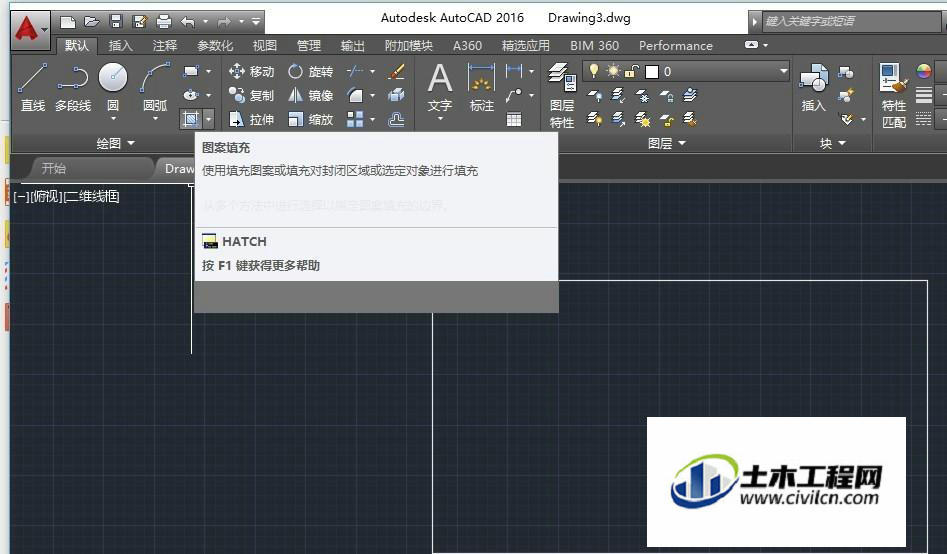
第5步
这时可以看到原本的菜单显示栏,已经变成了一个填充图案的图案选择栏。上面有各种图案。
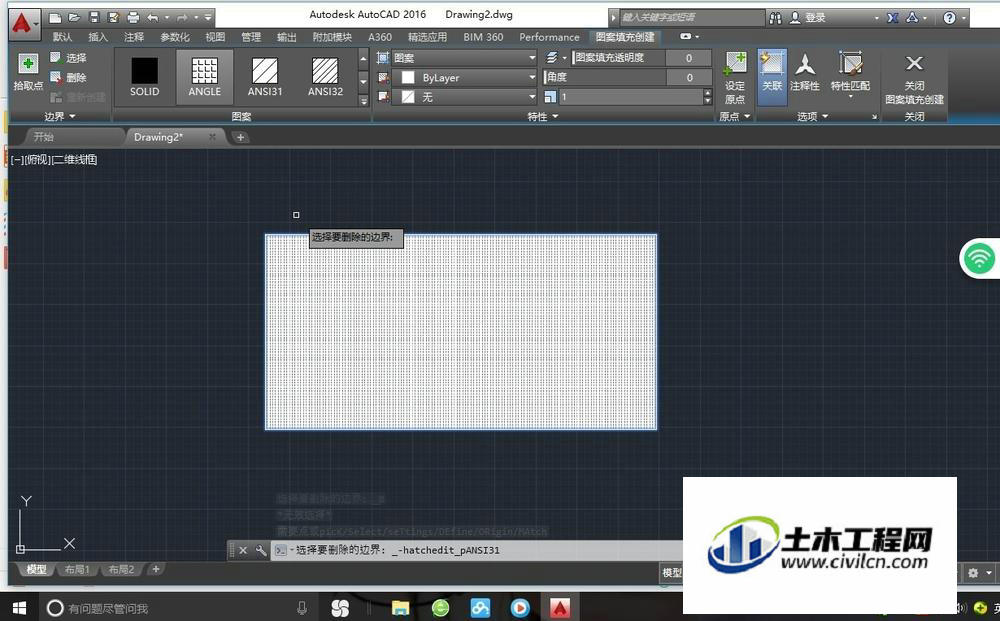
第6步
我们找到其中的阴影图案,然后填充到矩形中。这时可以看到已经产生了阴影了。
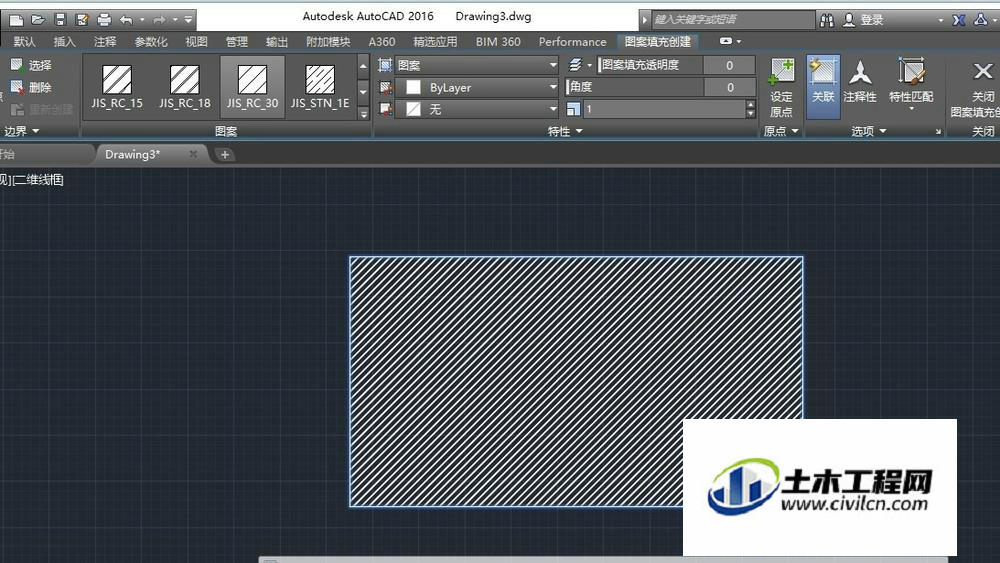
第7步
这样我们就可以使用阴影了。当然也可以调节阴影的间隔。
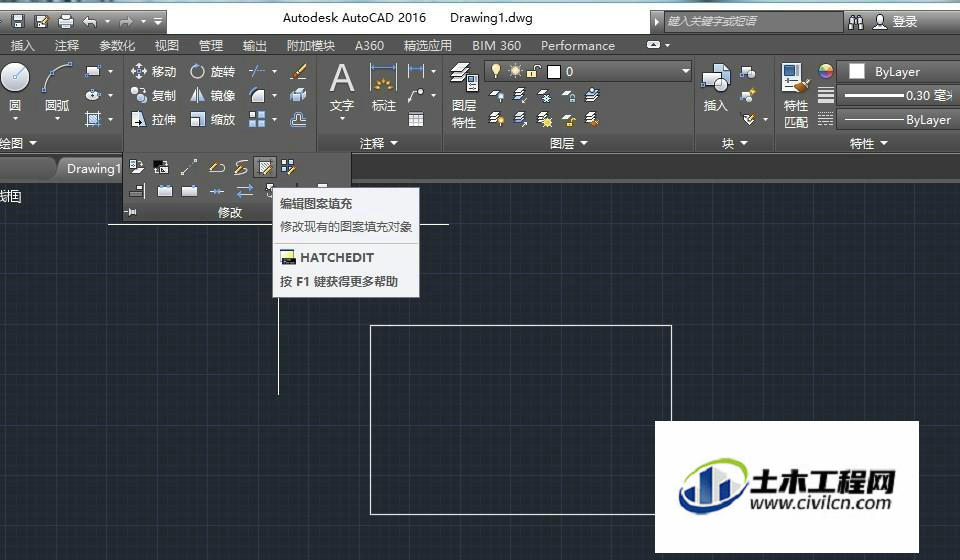
第8步
我们可以把这个阴影添加为“块”这样就不用每次都画了。希望这些可以帮到你。
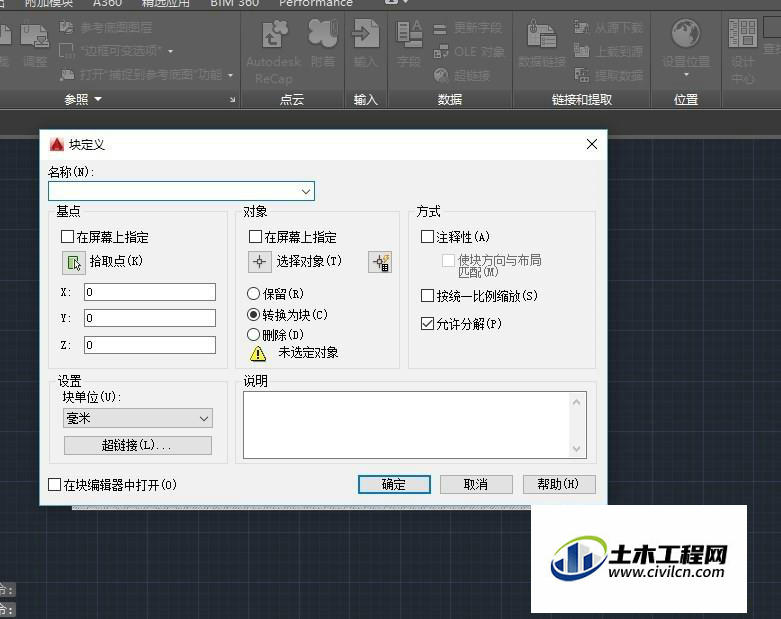
温馨提示:
以上就是关于“CAD阴影如何画?”的方法,还不太熟悉的朋友多多练习,关注我们,帮你解决更多难题!
